Onboard Intel Grafik aktivieren
Onboard Intel Grafik aktivieren
Hiho!
Ich nutze gerade den in der Signatur aufgeführten Rechenknecht, dessen Onboard GPU im Moment unnütz ist. Hat jemand eine Idee ob und wie ich das Ding im BIOS oder sonstwie aktivieren kann um damit bei Einstein einzusteigen?
Danke.
Ich nutze gerade den in der Signatur aufgeführten Rechenknecht, dessen Onboard GPU im Moment unnütz ist. Hat jemand eine Idee ob und wie ich das Ding im BIOS oder sonstwie aktivieren kann um damit bei Einstein einzusteigen?
Danke.
MSI B450-A PRO MAX - Ryzen 3 3100 - 16GB - Zotac RTX 2080 Ti Twinfan - Win10 Pro
Galaxy A50





https://www.youtube.com/watch?v=jYMIkq3NIgE
Galaxy A50





https://www.youtube.com/watch?v=jYMIkq3NIgE
- Michael H.W. Weber
- Vereinsvorstand

- Beiträge: 22436
- Registriert: 07.01.2002 01:00
- Wohnort: Marpurk
- Kontaktdaten:
Re: Onboard Intel Grafik aktivieren
Du musst Dir für die CPU-interne GPU die Treiber von Intel besorgen und installieren.
Michael.
Michael.
Fördern, kooperieren und konstruieren statt fordern, konkurrieren und konsumieren.
http://signature.statseb.fr I: Kaputte Seite A
http://signature.statseb.fr II: Kaputte Seite B



http://signature.statseb.fr I: Kaputte Seite A
http://signature.statseb.fr II: Kaputte Seite B


Re: Onboard Intel Grafik aktivieren
Ich habe gerade auch was im BOINC Wiki gefunden: http://boinc.berkeley.edu/wiki/GPU_computing
Demnach muss da auch entweder ein VGA-Monitor oder ein Dummy dranhängen... probiere ich gleich mal aus.
Demnach muss da auch entweder ein VGA-Monitor oder ein Dummy dranhängen... probiere ich gleich mal aus.
Re: Onboard Intel Grafik aktivieren
vielleicht reicht auch schon bei den Anzeigeeinstellungen die 2. Anzeige zu aktivieren..bei mir war das so

Re: Onboard Intel Grafik aktivieren
Nö, alles nicht ganz so easy wie erhofft.
- an der Radeon hängt der neue, große Monitor. Der muss als Startmonitor im BIOS enabled bleiben
- im BIOS muss die Onboard GPU aktiviert werden
- dann muss der Intel Grafiktreiber installiert werden, dass war dann etwas, ähm, nervenzehrend
Intel bietet für Win 7/8.1 jeweil in 32 und in 64 einen aktuellen und einen älteren Treiber an. Alle Installationsversuche endeten mit der Mitteilung das die Treiber nicht zum Betriebssystem passen... was für ein Dreck! Ich habe natürlich nur die 64er probiert... was wollen die von mir?
Beim Herumklicken auf der Intel Supportseite bin ich dann irgendwann eher zufällig auf einen allerneuesten Treiber für Win 10/8.1/7 gestoßen. Der hat es dann gebracht. Dann muss man Windoof nur noch über Rechtsklick auf dem Desktop und Bildschirmauflösung (was haben die sich dabei gedacht?) beibringen welcher Monitor der primäre ist.
Mir ist aber immer noch ein Rätsel wie ich Einstein mitteile das er nur die GPU und ggf. anteilig einen CPU Kern nutzen soll? Die haben mir natürlich je CPU Kern eine WU geliefert, vLHC muss daher erstmal pausieren. Und wie kann ich mir anzeigen lassen das die GPU tatsächlich auf einer WU rumrödelt?
- an der Radeon hängt der neue, große Monitor. Der muss als Startmonitor im BIOS enabled bleiben
- im BIOS muss die Onboard GPU aktiviert werden
- dann muss der Intel Grafiktreiber installiert werden, dass war dann etwas, ähm, nervenzehrend
Intel bietet für Win 7/8.1 jeweil in 32 und in 64 einen aktuellen und einen älteren Treiber an. Alle Installationsversuche endeten mit der Mitteilung das die Treiber nicht zum Betriebssystem passen... was für ein Dreck! Ich habe natürlich nur die 64er probiert... was wollen die von mir?
Beim Herumklicken auf der Intel Supportseite bin ich dann irgendwann eher zufällig auf einen allerneuesten Treiber für Win 10/8.1/7 gestoßen. Der hat es dann gebracht. Dann muss man Windoof nur noch über Rechtsklick auf dem Desktop und Bildschirmauflösung (was haben die sich dabei gedacht?) beibringen welcher Monitor der primäre ist.
Mir ist aber immer noch ein Rätsel wie ich Einstein mitteile das er nur die GPU und ggf. anteilig einen CPU Kern nutzen soll? Die haben mir natürlich je CPU Kern eine WU geliefert, vLHC muss daher erstmal pausieren. Und wie kann ich mir anzeigen lassen das die GPU tatsächlich auf einer WU rumrödelt?
MSI B450-A PRO MAX - Ryzen 3 3100 - 16GB - Zotac RTX 2080 Ti Twinfan - Win10 Pro
Galaxy A50





https://www.youtube.com/watch?v=jYMIkq3NIgE
Galaxy A50





https://www.youtube.com/watch?v=jYMIkq3NIgE
Re: Onboard Intel Grafik aktivieren
In den Einstellungen kann man selektieren, welche Hardware rechnen darf.
Auslastung der iGPU mit GPU-Z prüfen.
Edit: testweise 1 WU gezogen (Arecibo 1.34), GPU auf 95%, VRAM bereits ~480 MB benötigt, in 4 Minuten sind schon 30% der WU fertig.
Code: Alles auswählen
https://einsteinathome.org/de/account/prefs/projectEdit: testweise 1 WU gezogen (Arecibo 1.34), GPU auf 95%, VRAM bereits ~480 MB benötigt, in 4 Minuten sind schon 30% der WU fertig.
Zusammenkommen ist ein Beginn, Zusammenbleiben ist ein Fortschritt, Zusammenarbeiten ist ein Erfolg.
Henry Ford
Henry Ford
Re: Onboard Intel Grafik aktivieren
Boinc sagt, welche Projekte gerade rechnen.
Bei dir sollten mindestens zwei Projekte aktiv sein, bei denen GPU sowie ein CPU-Anteil angegeben sind.
Wenn das nicht so ist, fehlt evtl. ein zur GPU passendes OpenCL, oder die config-Datei ist nicht i.O.
Die GPU holt sich so viel CPU, wie sie zum Rechnen benötigt.
Wenn sie sich dafür mit CPU-Tasks ins Gehege käme, würden die GPU-Tasks länger als nötig brauchen.
Bei dir sollten mindestens zwei Projekte aktiv sein, bei denen GPU sowie ein CPU-Anteil angegeben sind.
Wenn das nicht so ist, fehlt evtl. ein zur GPU passendes OpenCL, oder die config-Datei ist nicht i.O.
Die GPU holt sich so viel CPU, wie sie zum Rechnen benötigt.
Wenn sie sich dafür mit CPU-Tasks ins Gehege käme, würden die GPU-Tasks länger als nötig brauchen.
Re: Onboard Intel Grafik aktivieren
Wenn ich die Berechnungseinstellungen für Einstein dort einstelle und ausschließlich für iGPU wähle, dann passiert nichts. Womöglich haben sie gerade keine passenden WUs parat, aber dazu konnte ich dort keine Hinweise finden.
Also habe ich quasi alle Optionen ausgewählt damit der i5 wenigstens je zur Hälfte auf Einstein und vLHC rumrödelt.
GPUZ in der aktuellen Version hatte ich mir schon vor knapp zwei Wochen angetan, nachdem ich feststellen musste das SiSoft Sandra inzwischen zu Müll mutierte. Das zeigt mir genau an dass ich eine Radeon und eine iGPU habe aber nicht ob und wie die GPUs ausgelastet sind.
OpenCL sollte im Intel Treiber enthalten sein, eine wie auch immer geartete Konfigurationsdatei für BOINC oder what ever kann ich nirgends finden.
Danke für die Tips aber ich lasse das jetzt so wie es ist. Ich muss nicht mehr jedes Bischen rausquetschen, lebe lieber entspannter ohne mir den Kopf darüber zu zerbrechen.
Tschö, Sven.
PS.: Vielleicht ist es ja nur das früher war alles besser Syndrom, aber die BOINCisierung fand ich von Anfang an shice. Ich muss mal schauen ob es noch was erstzunehmendes mit eigenständigen Clients gibt.
Also habe ich quasi alle Optionen ausgewählt damit der i5 wenigstens je zur Hälfte auf Einstein und vLHC rumrödelt.
GPUZ in der aktuellen Version hatte ich mir schon vor knapp zwei Wochen angetan, nachdem ich feststellen musste das SiSoft Sandra inzwischen zu Müll mutierte. Das zeigt mir genau an dass ich eine Radeon und eine iGPU habe aber nicht ob und wie die GPUs ausgelastet sind.
OpenCL sollte im Intel Treiber enthalten sein, eine wie auch immer geartete Konfigurationsdatei für BOINC oder what ever kann ich nirgends finden.
Danke für die Tips aber ich lasse das jetzt so wie es ist. Ich muss nicht mehr jedes Bischen rausquetschen, lebe lieber entspannter ohne mir den Kopf darüber zu zerbrechen.
Tschö, Sven.
PS.: Vielleicht ist es ja nur das früher war alles besser Syndrom, aber die BOINCisierung fand ich von Anfang an shice. Ich muss mal schauen ob es noch was erstzunehmendes mit eigenständigen Clients gibt.
MSI B450-A PRO MAX - Ryzen 3 3100 - 16GB - Zotac RTX 2080 Ti Twinfan - Win10 Pro
Galaxy A50





https://www.youtube.com/watch?v=jYMIkq3NIgE
Galaxy A50





https://www.youtube.com/watch?v=jYMIkq3NIgE
Re: Onboard Intel Grafik aktivieren
Verfügbarkeitstest, bei mir zieht der Manager sofort eine neue WU für opencl-intel_gpu, wichtig ist einfacherhalber alle Anwendungen erlauben, CPU ist in meinen Projekt Einstellungen abgeschaltet, aber unter Sonstige Einstellungen eingeschaltet.
GPU-Z funktioniert bei mir einwandfrei. Schon immer, egal wieviele GPUs im System aktiv sind.
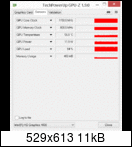
GPU-Z funktioniert bei mir einwandfrei. Schon immer, egal wieviele GPUs im System aktiv sind.
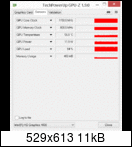
Zusammenkommen ist ein Beginn, Zusammenbleiben ist ein Fortschritt, Zusammenarbeiten ist ein Erfolg.
Henry Ford
Henry Ford
-
ChristianB
- Admin

- Beiträge: 1920
- Registriert: 23.02.2010 22:12
Re: Onboard Intel Grafik aktivieren
Sven: Du hast bei Einstein 2 Accounts. Einer wo du aktuell deine Einstellungen geändert hast erlaubt weiterhin CPU Anwendungen. Du musst in den Projekteinstellungen einfach nur CPU Anwendungen nicht erlauben dann sollte es gehen. Die richtige App BRP4G hast du aber schon aktiviert. Nur diese hat aktuell für die GPU Arbeit.
Re: Onboard Intel Grafik aktivieren
GPU-Z ist ja mal was... ich Idiot habe das dann auch noch so übernommen und geschrieben, meinte und verstand aber immer CPU-Z...X1900AIW hat geschrieben:..., wichtig ist einfacherhalber alle Anwendungen erlauben, CPU ist in meinen Projekt Einstellungen abgeschaltet, aber unter Sonstige Einstellungen eingeschaltet.
GPU-Z funktioniert bei mir einwandfrei. Schon immer, egal wieviele GPUs im System aktiv sind.
...
Derzeit sieht es da so aus: Das ich wieder alles erlaubt habe und Einstein überhaupt was macht ist ja dem Umstand geschuldet das unter der Einstellung nur iGPU erlaubt nichts passierte.
Du meinst sicherlich zwei angemeldete Rechner? Der linux-xy1v mit 0 Ergebnissen ist der selbe den ich jetzt verwende. Da hatte ich zuerst OpenSUSE Leap draufgenagelt, nur habe ich keinen Treiber für die neue Radeon FX 460 richtig zum Laufen bewegen können. 800 x 600 auf einem 24"er macht einfach keinen Spaß.ChristianB hat geschrieben:Sven: Du hast bei Einstein 2 Accounts. ...
BOINC/Einstein hatte ich damit auch probiert, aber mehr als laufende Sheduleranfrage wurde mir nie angezeigt, darum hat es mich nicht gestört als es gemeinsam mit dem BS Linux runtergeflogen ist. Erstaunlich das mir angeblich vier Aufgaben zugesandt wurden.
Nun ja, vLHC hat erstmal fertig gerechnet und bekommt keine neuen Aufgaben, Einstein hat noch zwei Pulsare bei mir untergebracht. Wenn die fertig sind spiele ich nochmal mit den Einstellungen. Überlege gerade auch vorher die Monitore zu tauschen. Wenn der 24"er von der iGPU ein vernünftiges Bild bekommt (DuRöhre HD, Filme von DVD und Flash Games), versuche ich die Radeon rechnen zu lassen.
MSI B450-A PRO MAX - Ryzen 3 3100 - 16GB - Zotac RTX 2080 Ti Twinfan - Win10 Pro
Galaxy A50





https://www.youtube.com/watch?v=jYMIkq3NIgE
Galaxy A50





https://www.youtube.com/watch?v=jYMIkq3NIgE
-
ChristianB
- Admin

- Beiträge: 1920
- Registriert: 23.02.2010 22:12
Re: Onboard Intel Grafik aktivieren
Ich meinte schon zwei Accounts mit leicht unterschiedlichen Mailadressen: Es gibt noch einen Account angelegt am 25. Juli 2005 mit einer t-online Adresse. Komischerweise ist der nicht mit nach Drupal migriert worden. Wahrscheinlich weil der 0 Punkte hat. Ist also auch egal.
Das Problem was dein Rechner aber aktuell hat liegt aber anscheinend beim Treiber. Dein Rechner meldet einfach keine GPU an den Server. Weder unter Linux noch unter Windows. Deshalb bekommst du auch keine GPU Arbeit. Wenn du das Problem behoben hast dann kannst du die Einstellung "CPU benutzen" wieder auf Nein setzen. Dadurch bekommst du aktuell FGRPB1 Arbeitspakete für die CPU. Du kannst die Einstellungen auch jetzt schon ändern das hat keinen Einfluss auf das was du schon auf dem Rechner hast.
Edit: Die Intel HD Graphics 5xx Serie macht schon recht lange Probleme mit der BRP4G App deshalb wird diese GPU nur mit Arbeit beliefert wenn man ausdrücklich Testanwendungen in den Einstellungen erlaubt. Das musst du also auch noch aktivieren nachdem du den richtigen Treiber mit OpenCL Unterstützung installiert hast. Der aktuellste ist laut Intel: 15.45.10.4542
Das Problem was dein Rechner aber aktuell hat liegt aber anscheinend beim Treiber. Dein Rechner meldet einfach keine GPU an den Server. Weder unter Linux noch unter Windows. Deshalb bekommst du auch keine GPU Arbeit. Wenn du das Problem behoben hast dann kannst du die Einstellung "CPU benutzen" wieder auf Nein setzen. Dadurch bekommst du aktuell FGRPB1 Arbeitspakete für die CPU. Du kannst die Einstellungen auch jetzt schon ändern das hat keinen Einfluss auf das was du schon auf dem Rechner hast.
Edit: Die Intel HD Graphics 5xx Serie macht schon recht lange Probleme mit der BRP4G App deshalb wird diese GPU nur mit Arbeit beliefert wenn man ausdrücklich Testanwendungen in den Einstellungen erlaubt. Das musst du also auch noch aktivieren nachdem du den richtigen Treiber mit OpenCL Unterstützung installiert hast. Der aktuellste ist laut Intel: 15.45.10.4542





